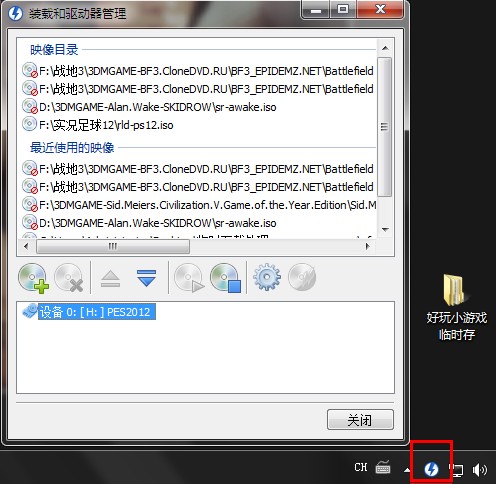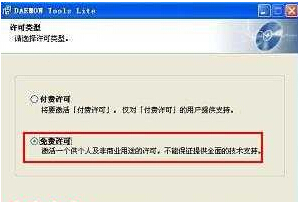ащФтЙтЧ§АВзАвдМАЪЙгУЗНЗЈЭМЮФНЬГЬ
ЁЁЁЁЪВУДЪЧащФтЙтЧ§ЃКвЛжжФЃФтЙтХЬЧ§ЖЏЦїЕФГЬађЃЌЫќЕФзїгУЪЧФЃФтецЪЕЙтЧ§ЃЌЖСШЁЛђдЫааДцЗХгВХЬЕБжаЕФОЕЯёЮФМўЃЌетаЉОЕЯёЮФМўПЩФмЪЧжБНгИДжЦгкЙтХЬЕФЪ§Он;жкЫљжмжЊЃЌЯывЊЖСШЁЙтХЬаХЯЂБиаыНЋЙтХЬЗХШыецЪЕЙтЧ§ФкЃЌЕЋгаСЫащФтЙтЧ§ЃЌШЫУЧПЩвдЪТЯШНЋЙтХЬжаЕФЪ§ОнПНБДЕНгВХЬЃЌдкЭЈЙ§ащФтЙтЧ§ФЃФтецЪЕЙтЧ§РДЖСШЁЩЯУцЕФЪ§ОнЃЌетбљОЭФмБмУтУПДЮЖСШЁЪ§ОнЖМашвЊЙтХЬЗХШыецЪЕЙтЧ§Фк;
ЁЁЁЁГЃМћЕФащФтЙтЧ§гаЃК1.ОЋСщащФтЙтЧ§(Daemon Tools Lite)ЁЂ2.ОЦОЋ120ЖШ(Alcohol 120%)ЁЂ3.ащФтЙтЕњ(Virtual Drive)ЁЂ4.ЕњжаЕњащФтЙтЧ§ЕШЕШЃЌБОЮФНЋеыЖдзюЮЊГЃгУЕФОЋСщащФтЙтЧ§(Daemon Tools Lite)зїЯъЯИЕФЪЙгУЯъНт;
ЁЁЁЁ1ЃЌЯТдиАВзАОЋСщащФтЙтЧ§(Daemon Tools Lite)ЃЌ НтбЙКѓЫЋЛїПЊЪМАВзА;
ЁЁЁЁ2ЃЌЕкЖўВНЃЌЧыбЁдёгябдЃЌетРябЁдё“МђЬхжаЮФ”;
ЁЁЁЁ3ЃЌЕкШ§ВНЃЌдк“АВзАЯђЕМ”жажБНгЕуЛї“ЯТвЛВН”;
ЁЁЁЁ4ЃЌдк“аэПЩавщ”жаЕуЛї“ЮвЭЌвт”;
ЁЁЁЁ5ЃЌдк“аэПЩРраЭ”жабЁдё“УтЗбаэПЩ”ЃЌЕуЛї“ЯТвЛВН”ЃЌетРяашвЊНтЪЭвЛЯТЃЌЭЈГЃЧщПіЯТЪЙгУащФтЙтЧ§НіНігУгкЖСШЁгЮЯЗАВзАОЕЯёЁЂГЬађАВзАОЕЯёЁЂЬсШЁОЕЯёЪ§ОнЕШЛљБОЕФВйзїЃЌЫљвдЮвУЧЪЙгУ“УтЗбаэПЩ”ОЭааСЫЃЌШчЙћашвЊИќЖрЕФЗўЮёжЇГжЛђепЪжЩЯгаађСаКХПЩвдбЁдё“ИЖЗбаэПЩ”;
ЁЁЁЁ6ЃЌ“бЁдёзщМў”жаАДееФЌШЯЬсЙЉЕФАВзАзщМўМДПЩЃЌЮоашбЁдёЃЌжБНгЕуЛї“ЯТвЛВН”;
ЁЁЁЁ7ЃЌ“бЁдёАВзАЮЛжУ”ЃЌПЩвдИќИФащФтЙтЧ§ЕФАВзАФПТМЃЌвВПЩвдБЃГжФЌШЯЕФАВзАФПТМВЛБфЃЌжБНгЕуЛї“АВзА”МДПЩ;
ЁЁЁЁ8ЃЌащФтЙтЧ§ПЊЪМАВзАЃЌжБжСащФтЙтЧ§АВзАНсЪјКѓЃЌбЁдё“СЂМДжиЦє”ЃЌЕуЛї“ЭъГЩ”ЃЌЕчФдНЋздЖЏжиаТЦєЖЏ;
ЁЁЁЁ9ЃЌжиаТЦєЖЏжЎКѓЃЌЯЕЭГНЋЬсЪО“е§дкбАеващФтЙтЧ§...”ЃЌжБжСШЮЮёРИгвЯТНЧГіЯж“аТгВМўвбАВзАВЂПЩвдЪЙгУСЫ”ЕФЬсЪОЃЌетБэУїащФтЙтЧ§АВзАГЩЙІСЫЃЌдкШЮЮёРИгвЯТЗННЋЛсГіЯжащФтЙтЧ§ЕФЭМБъЃЌЭЌЪБдк“ЮвЕФЕчФд”жавВЛсГіЯжИњЙтЧ§вЛФЃвЛбљЕФЭМБъ;


ЁЁЁЁ10ЃЌгвМќЕуЛїШЮЮёРИгвЯТНЧЕФащФтЙтЧ§ЭМБъЃЌдкЕЏГіВЫЕЅжабЁдё“ащФтЩшБИ”

ЁЁЁЁ11ЃЌбЁдё“ЩшБИO:[ХЬЗћ:]ЮоУНЬх”ЃЌбЁдё“диШыОЕЯё”;

ЁЁЁЁ12ЃЌНЋОЕЯёЮФМўдиШыащФтЙтЧ§(КѓзКЮЊISOЁЂISOЁЂBINЁЂBWTЁЂMDS/MDFЁЂNRG ЁЂIMGЁЂISZ ЁЂCUEЁЂCCD ЁЂAPEЁЂFLACЁЂWVЕШЕШ)
ЁЁЁЁ13ЃЌзюКѓДђПЊ“ЮвЕФЕчФд”ЃЌдкащФтЙтЧ§жаОЭФмМћЕНФЃФтГіРДЕФЙтЧ§ЮФМўСЫЃЌЫЋЛїащФтЙтЧ§ОЭФмДђПЊЮФМўЛђНЋгЮЯЗАВзАЕНгВХЬСЫЁЃ
- вЛХЩAPPПчНчСЊКЯЕчгАЁЖеЖЗчЕЖЁЗЃЌМгЫйВМОжЕчОКЗКгщРжЃЁ
- НтОіЖрШЫгЮЯЗПЊЗЂЭДЕуЃЌгЂЙњЖРНЧЪогЂэчЯыШУжаЙњгЮЯЗвЛМќГіКЃ
- зіИіМИЭђШЫвЛЦ№ЭцЕФЁЖЛФвАДѓякПЭЁЗгаПЩФмТ№ЃП
- ЮШОгГЉЯњАёЧАСаЃЌЛђаэЮвУЧЖМаЁПДСЫЭѕепШйвЋБГКѓетИіИЈжњ